Gravity Formsのレビュー。 まだ最高の WordPress フォームプラグイン (2021年) か?
- By Joe Fylan
- August 2, 2018

業界最大のブランドの多くによって使用および尊重されている Gravity Forms は長年 WordPress 用最強フォームプラグインとして見なされています。 しかし、これほど長い間トップに君臨しているにもかかわらず、これはまだ事実なのでしょうか?
Gravity Forms はリリース以来、Ninja Forms や WPForms などのプラグインとの競争が激しくなっています。 このレビューの終わりには、これがあなたが探していたソリューションなのか、それとも別のフォーム構築プラグインを使ったほうがいいのか、判断できるようになっていると思います。
Gravity Forms の特徴
Gravity Forms は WordPress のフォームプラグインとしては特に先進的です。 使い方は簡単ですが、その機能は基本的なコンタクトフォームプラグインのそれをはるかに超えています。
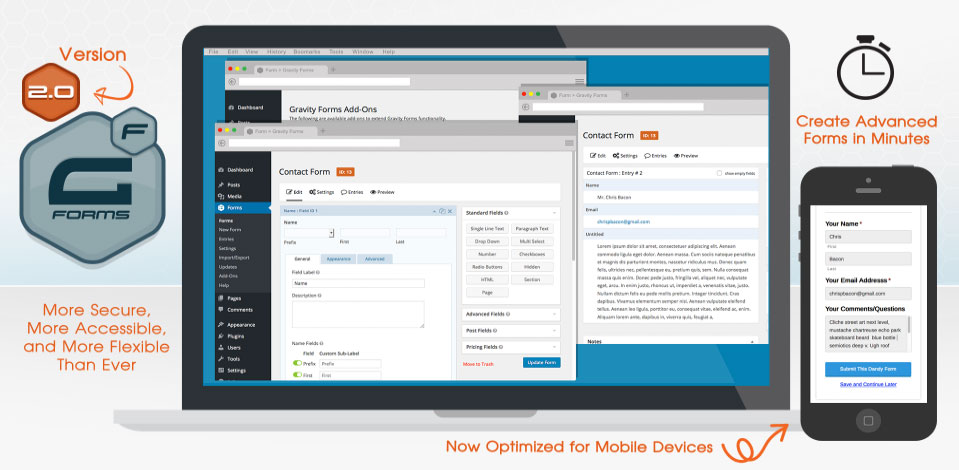
グラビティフォームでは、ユーザー調査、投票、ファイルアップロードフォーム、サポートリクエスト、オンライン注文、クイズ、アンケートなどほとんどすべてのタイプのフォームを作成することができます。 リッチテキストエディタのおかげで、完全にフォーマットされた WordPress の投稿も Gravity Forms で受け入れられます。
その構成設定により、ユーザーがフォームと対話する方法と、フォームエントリが処理される方法について、多くの制御を得られます。 これらのオプションは、誰がどのような形式でフォームエントリの通知を受けるか、日付、ユーザーの役割、または受信したエントリの数に応じてフォームの可用性を設定する機能、および大いに多くをカバーします。
この最も強力なWordPressフォームソリューションの一つを作るのに、グラビティフォームの条件論理機能が大きな役割を果たします。 条件付きロジックは、前のフィールドに入力された値に基づいて、ユーザーに表示されるフォームフィールドを決定するために使用されます。
Gravity Forms のレビューの次のセクションでユーザーエクスペリエンスを見ますが、最初にこのプラグインが提供する他のものを簡単に見てみましょう。
Gravity Forms の最も優れた機能には次のようなものがあります。
- 直感的なドラッグ&ドロップ式のフォームビルダーインターフェイス
- 33個のフォームフィールド
- 複数ページのフォームを作成する機能。1284>
- フォームの有効性を日付や件数で管理する機能
- フォームの内容に基づいて特定のメールアドレスに送信する機能
- 複数のフォーム入力通知の作成をサポート
- 条件ロジックを使用して、どのフォームフィールドを表示するか、フォーム入力の送信先を制御する機能
- WordPressの投稿をフロントパネルから受け入れる機能
- WordPress ウェブサイトのユーザーアカウント登録フォームを作成する機能
- モバイルデバイス用にフォームを最適化する機能
- フォームスパムを減らすための目に見えないアンチスパムハニーポット
- 公式およびサードパーティ製の無料および商用アドオンを選択できる機能
重要なグラビティフォームのユーザーエクスペリエンスを探る前に、これらの機能のいくつかを詳しく見てみましょう。
グラビティフォームのフィールドタイプ
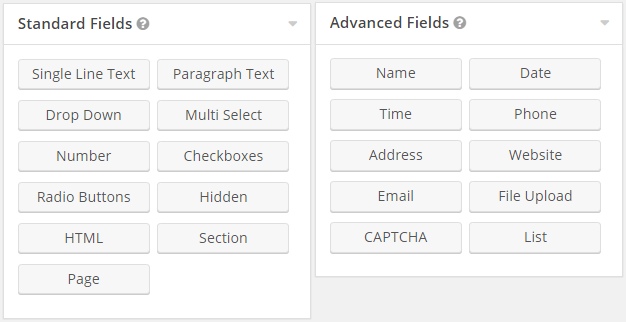
グラビティフォームのフィールドは、標準、高度、投稿、価格という4つのカテゴリに分類されています。 シンプルな問い合わせフォームを作成したい、サービスの見積もり依頼フォームを作成したい、Web サイトで注文を受け付けたいなど、さまざまなフィールドが用意されているので、必要なフォームを作成するのに苦労することはありません。
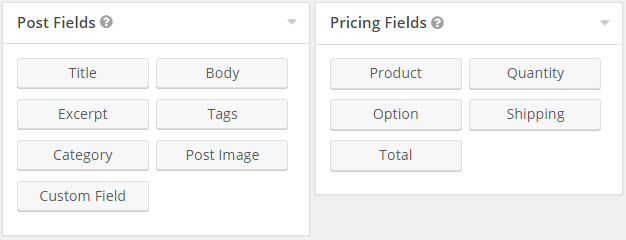
投稿フィールドを使用すると、WordPress ウェブサイトで投稿原稿を作成するために、送信されたフォームデータを使用するフォームも設計することができます。
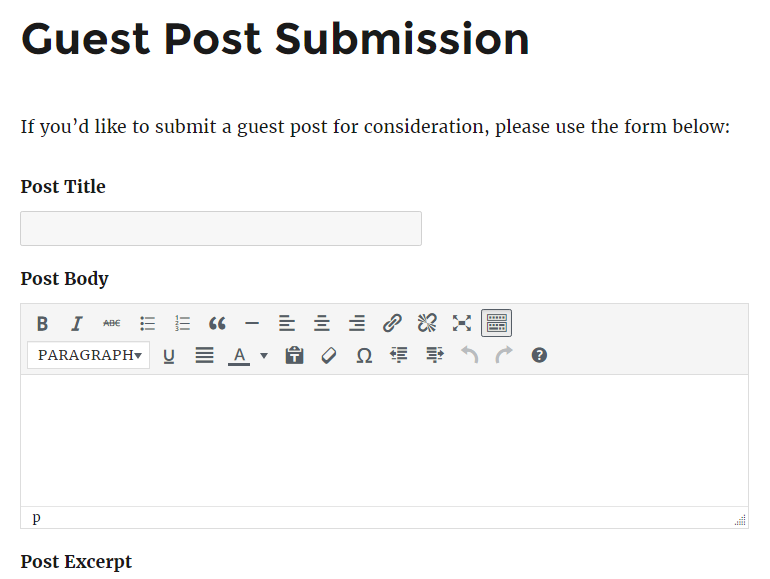
したがって、ブログコンテンツの送信を簡単にする方法を探しているなら、フロントエンドの送信フォームを作成するためにグラビティフォームの投稿フィールドを使用するのは素晴らしい方法です。
フォームフィールド設定とオプション
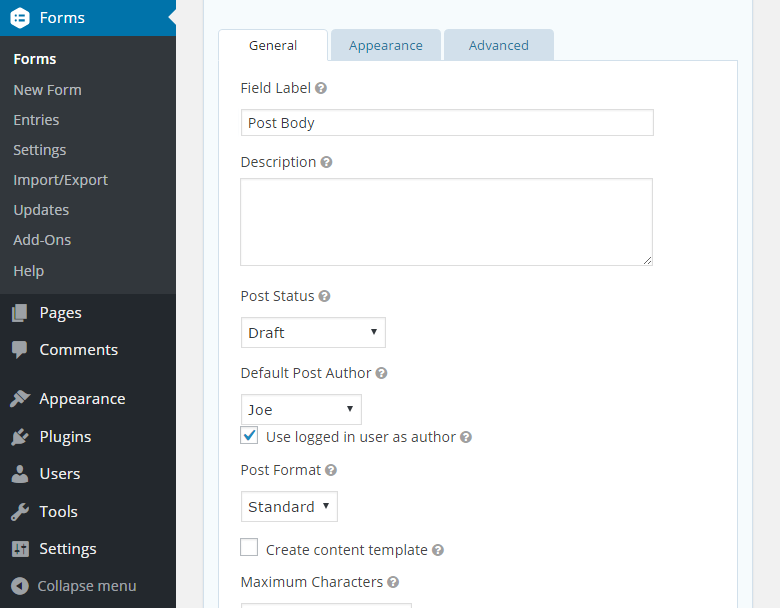
すべてのグラビティフォームフィールドは多くの方法でカスタマイズして設定することが可能です。 フィールドの種類に応じて、必須フィールドかどうか、プレースホルダテキストを使用するかどうか、フィールドのサイズ、フィールドの可視性、フィールドにさまざまな種類のデータを事前入力するかどうか、などを定義することができます。
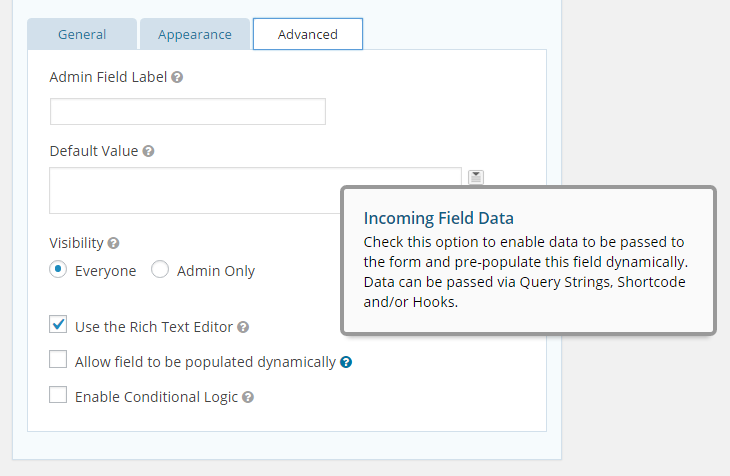
Gravity Forms は、直感的なユーザーインターフェイスを提供しながら、必要な高度なフォームを構築できるようにすることに重点を置いています。
フォームの有効性を制御する
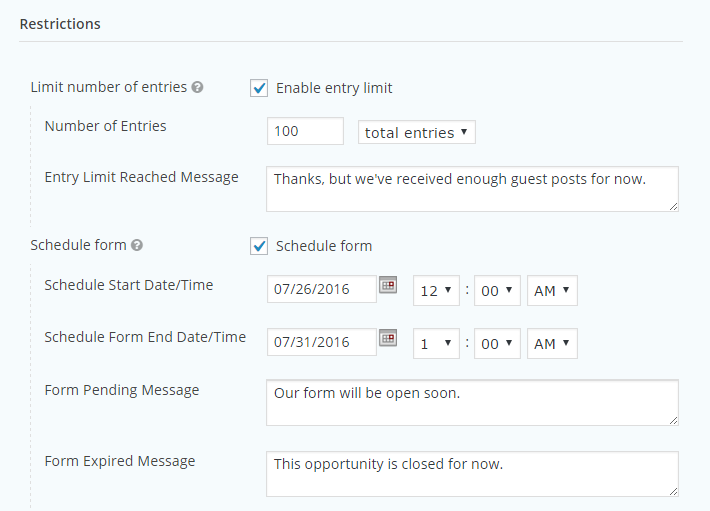
フォームに受け入れられる入力数を制限したり、フォーム有効期間を特定の日に限定したい場合は、Gravity Forms は簡単に行えるようにしています。 制限設定により、フォームの可用性を定義し、フォームの状態をユーザーに知らせるために有用なメッセージを追加することもできます。
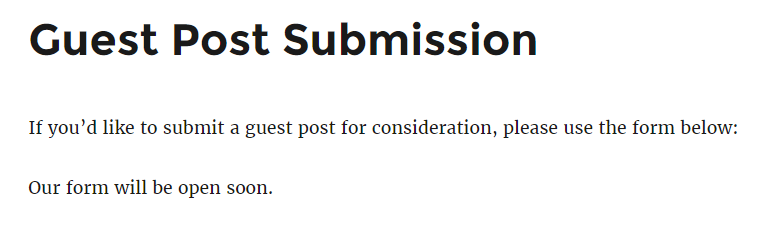
フォーム入力の通知と配信オプション
前述のように、条件ロジックは重力フォームの機能で大きな部分を占めます。 8981>
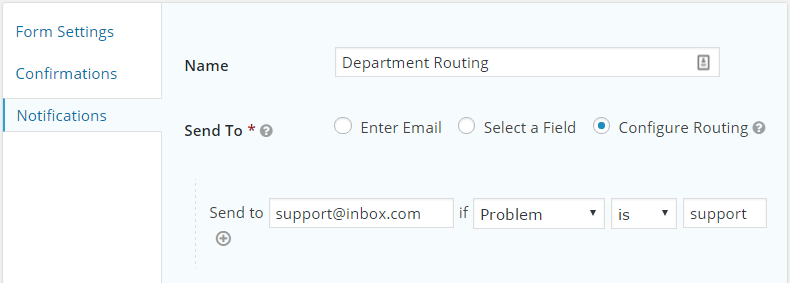
これを使用する素晴らしい方法は、ユーザーがメッセージの内容を分類できるドロップダウン リストをフォームに追加することです。
Basic Gravity Forms Add-ons
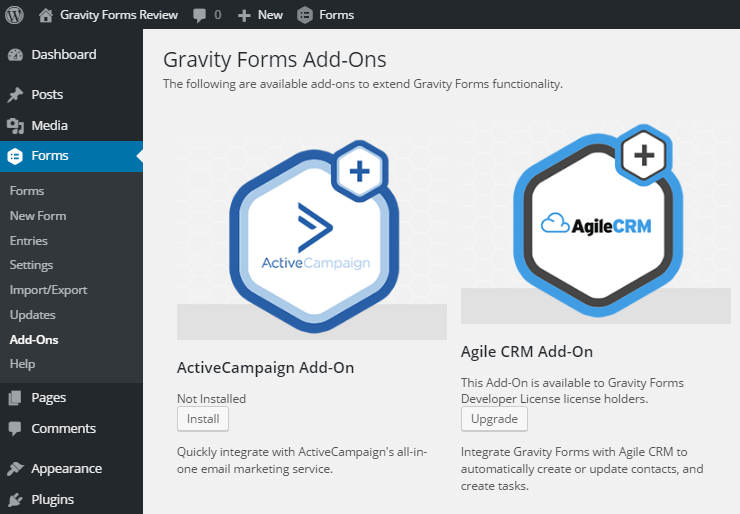
フォームをメールマーケティング サービスと統合したい場合、ビジネスおよび開発者ライセンス所有者向けの基本アドオンがあり、これを使用することが可能です。
対象となるメール マーケティング サービスには、AWeber、Campaign Monitor、GetResponse、MailChimp、およびその他多数が含まれます。 そのため、フォームを操作した訪問者をメールリストに追加したり、ニュースレターの購読者を増やすために Gravity Forms を使用したい場合は、159ドルの Pro ライセンス以上にアップグレードする必要があります。
ただし、ConvertKit などの特定のメールマーケティングサービスとの統合の一部は、無料のプラグインで提供されていますので、どのオプションが使用可能かを確認しておく価値はあります。
Advanced Gravity Forms Add-ons
Gravity Forms のアドオンには Dropbox, Fresh Books, Help Scout, PayPal, Slack, その他多くのサードパーティサービスとの統合をカバーするものが含まれています。
豊富な統合オプションは Gravity Forms の重要な特徴の 1 つです。
フォームをサードパーティーのサービスと統合する予定がない場合は、59ドルの基本ライセンスとGravity Formsのコア機能が最適な価格設定かもしれません。
Third-Party Gravity Forms Add-ons
Gravity Forms の公式アドオンだけでなく、サードパーティ製のアドオンも多数用意されています。 Gravity Perks はその一例で、プラグインに機能拡張を追加するコードスニペットを見つけることができます。 GravityView (GravityView のレビューはこちら) も興味深いアドオンで、WordPress ウェブサイトにフォームエントリを公開するプラグインの機能を強化するものです。 また、WordPress Plugin Directory には、Gravity Forms 用の無料のアドオンも掲載されています。
Gravity Forms User Experience
Gravity Forms は確かに WordPress 用の機能満載で強力なフォームプラグインです。 しかし、この余分な機能はその使いやすさに悪影響を及ぼすのでしょうか?
Gravity Forms を使い始める
Gravity Forms はあなたのサイトにあらかじめ作られたフォームを追加しないので、このプラグインをどのように使おうと思っても、始めるには少なくとも一つのフォームを作成する必要があります。
Gravity Forms のレビューのこのセクションでは、WordPress ウェブサイトにフォームを作成する手順を説明し、このプラグインの最も優れた機能のいくつかがどのように機能するのかを探ります。
Creating a form for your WordPress Site with Gravity Forms
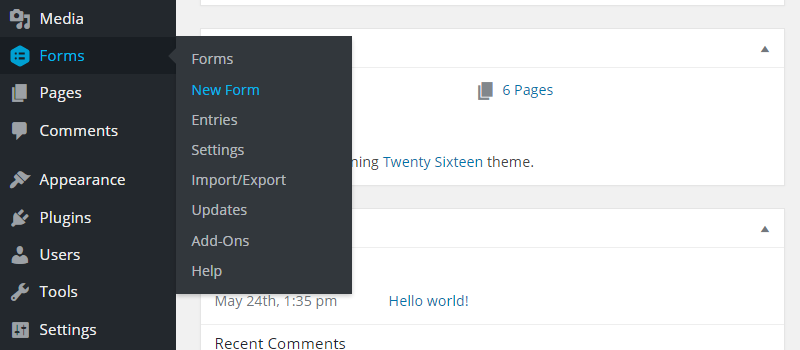
Gravity Forms は WordPress 管理サイドバーに ‘Forms’ という新しいメニューが追加されます。 そこから、フォームのエントリを表示したり、プラグインを設定したり、新しいフォームを作成したりできます。
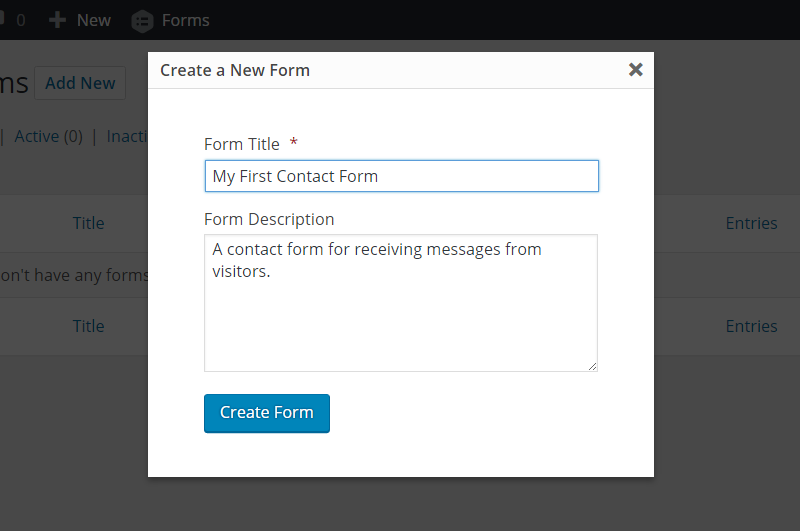
フォームに名前を付けたら、次のステップは最初のフィールドを追加することです。
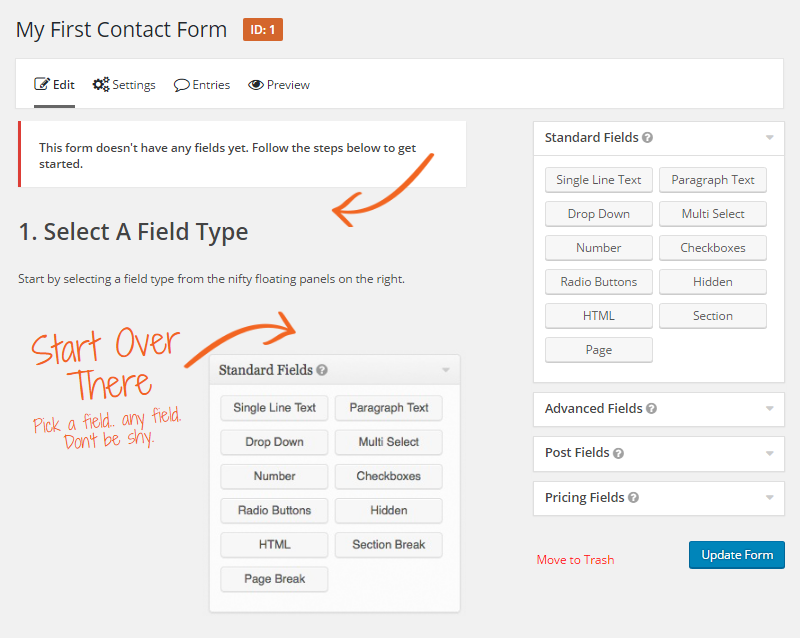
フィールドボタンをクリックするだけでフォームに追加されます。 その後、フィールドをドラッグ アンド ドロップして順序または位置を変更します。
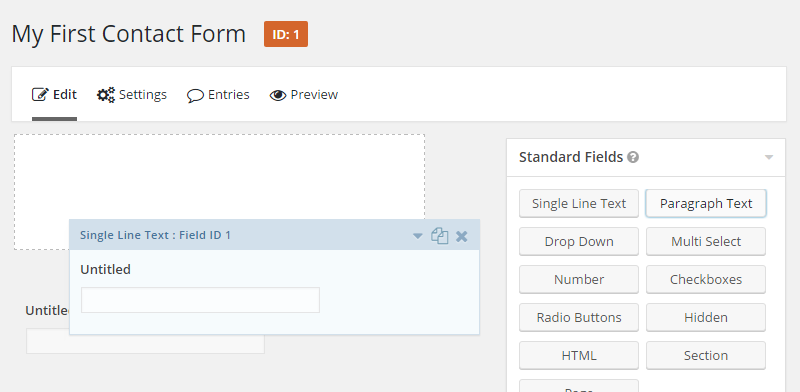
フィールドをフォームに追加したら、それをクリックしてカスタマイズできます。 一般設定を通じて、フィールドのラベルを変更し、説明を入力することができます。 また、必要に応じて必須フィールドとして設定することもできます。
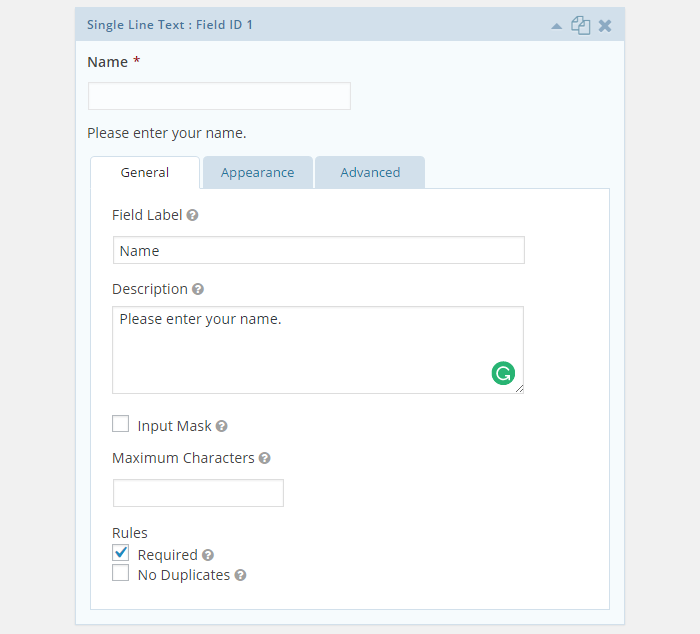
[外観] タブのフィールド設定では、ユーザーを正しい方向に誘導するためのプレースホルダー コンテンツの例を追加することができます。 また、フィールドが正しく入力されなかった場合に表示されるデフォルトのテキストを上書きするために、カスタム検証メッセージを入力できます。
その他の外観設定には、3 つのプリセット フィールド サイズから 1 つを選択し、デフォルトのフォーム スタイルを上書きするためにカスタム CSS クラスを追加することがあります。
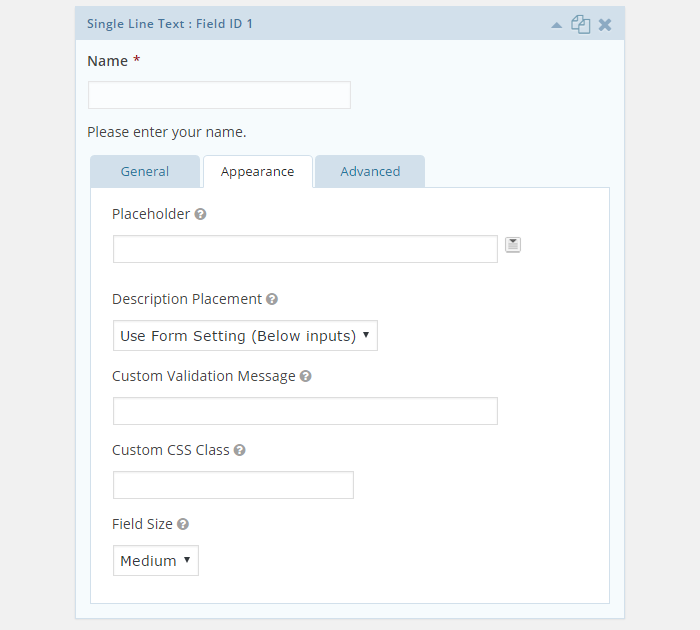
詳細フィールド設定により、カスタムの管理ラベルを入力し、ユーザーの IP アドレス、現在の日付、またはフォームが埋め込まれている投稿のタイトルまたは ID などの動的な値のいずれかを含むデフォルト値を設定することができます。 また、フィールドの可視性を設定し、すべてのユーザーまたは管理者ユーザーだけに見えるようにできます。
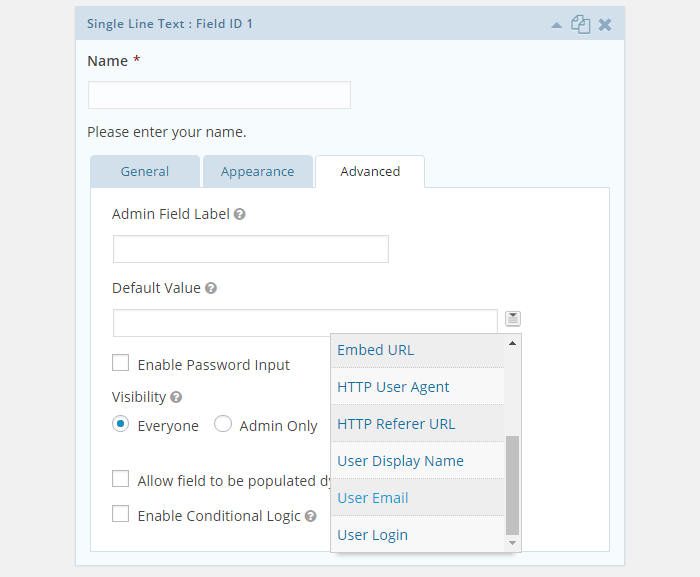
フィールドがいつ表示されるかを定義する条件付きロジックを使用することは Gravity Forms の中核機能で、フィールドの詳細設定により有効にすることができます。
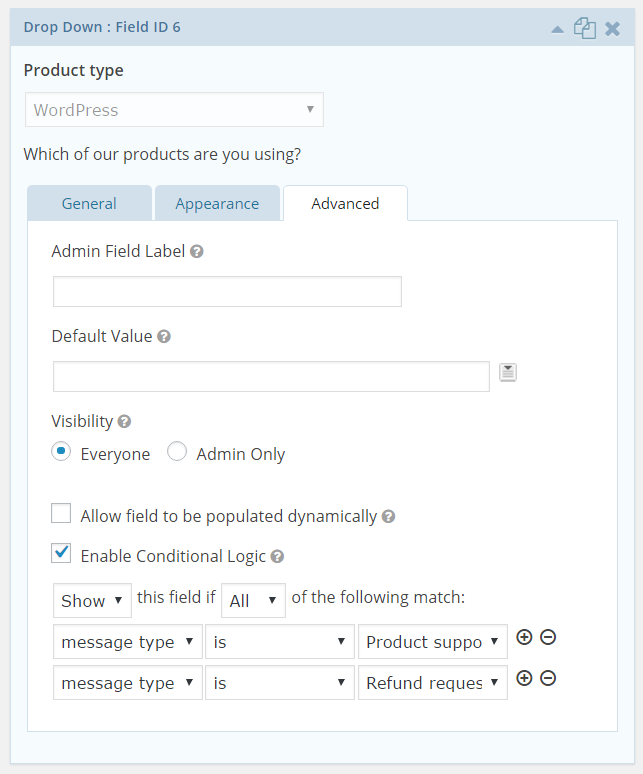
特定のフィールドの条件付きロジックを有効にすると、ユーザーがフォームの他のフィールドに入力したデータに応じて、そのフィールドが表示されるかどうかを決定することができます。
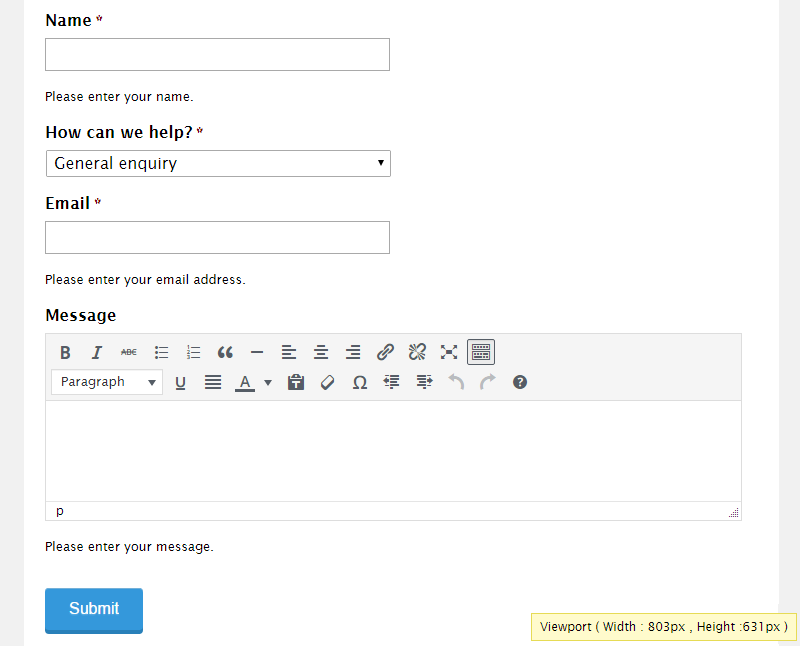
フォームの設定
グラビティフォームは高度な WordPress フォームプラグインですので、フォームがどのように機能するかについて多くの制御を受けることができます。
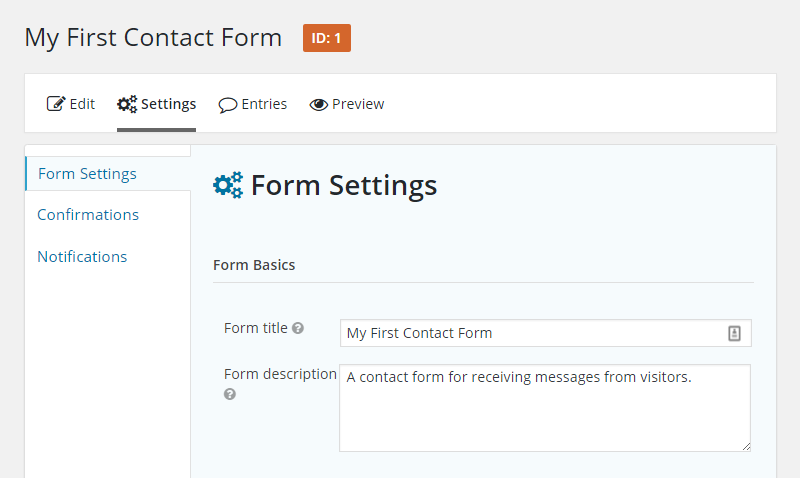
Gravity Forms ビルダーのフォーム設定セクションを通して、フォームフィールドラベルの配置設定の制御、フォームボタンのテキストのカスタマイズ、受け付けるフォームエントリ数の制限、フォームの有効性の設定などができます。
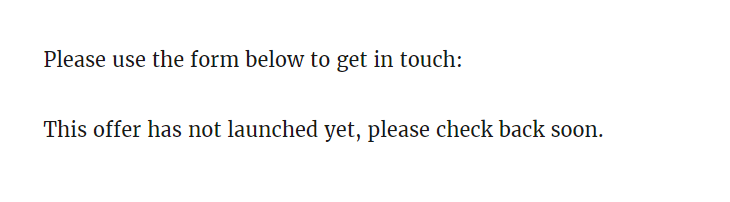
フォーム入力送信確認オプション
時間を節約するために、グラビティフォームは訪問者がフォーム入力を送信した後に表示されるデフォルトの確認メッセージを提供します。
しかし、グラビティフォームのほとんどの側面と同様に、これは簡単にカスタマイズすることができます – 今回は、フォーム設定の確認セクションを通して。 この動的コンテンツには、ユーザーの名前や電子メール アドレスなど、フォーム エントリからの値を含めることができます。 また、現在の日付、ユーザーの IP アドレス、またはフォームを含むページの URL など、その他の情報を挿入することもできます。 繰り返しになりますが、条件付きロジックのおかげで、複数の確認オプションを作成し、それらがいつ使用されるかを定義できます。
グラビティフォームの通知の設定
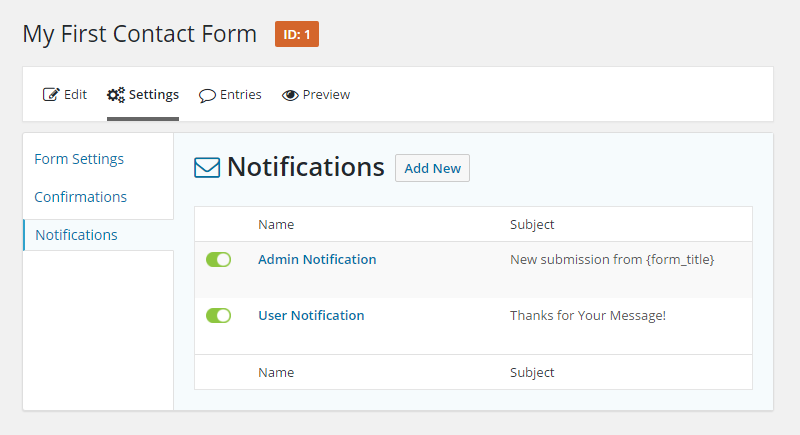
フォーム入力通知に関して、グラビティフォームは、各フォームに対して複数の通知を作成できるなど、多くのオプションを提供します。
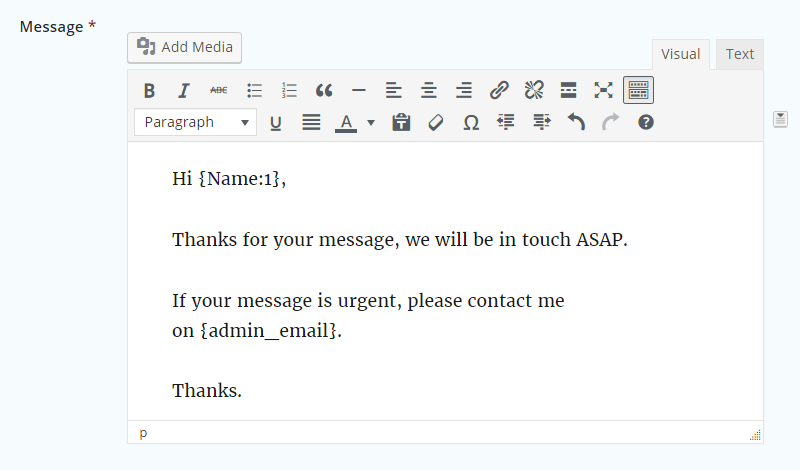
通知設定により、フォーム エントリが送信された後に電子メール通知を受け取る人とその通知内容を定義できます。
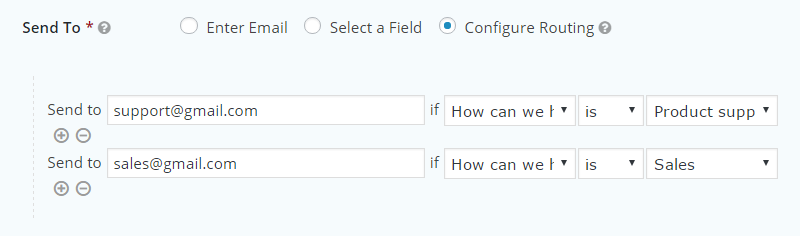
プロジェクトで働くチームがある場合、特定の電子メールが正しい受信箱に送信されるように条件付きロジックを使用すると、ワークフローを合理化し、重要なメッセージが見逃されるリスクを減らすことができます。 フォームとそのフィールドに独自のカスタム CSS を自由に追加できますが、外観を変更するための WYSIWYG フォーム エディタを探している場合は、失望することになるでしょう。
フォームは WordPress テーマのデザインとうまく調和する傾向がありますが、スタイル & Layouts for Gravity Forms や Gravity Forms Styler、CSS Hero など、フォームの外観をカスタマイズするための無料および有料の第三者ツールが多数利用可能です。
フォームを公開する
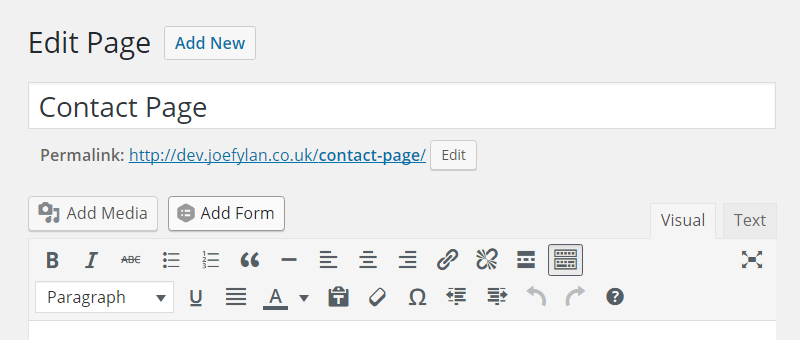
フォームに満足したら、WordPress エディターに追加された Gravity Forms の便利なボタンを使って数クリックであなたのコンテンツにフォームを埋め込むことができます。
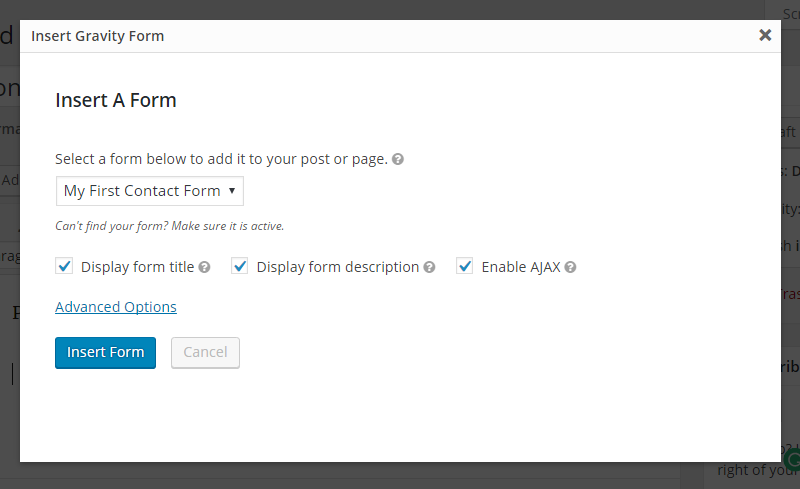
コンテンツにフォームを埋め込むとき、AJAX を有効にするオプションがあります – ページを再読み込みすることなくフォームエントリを送信する機能です。 この機能は期待されたほどスムーズに動作せず、この機能がいつ利用できるのか、いくつかの注意点があります。
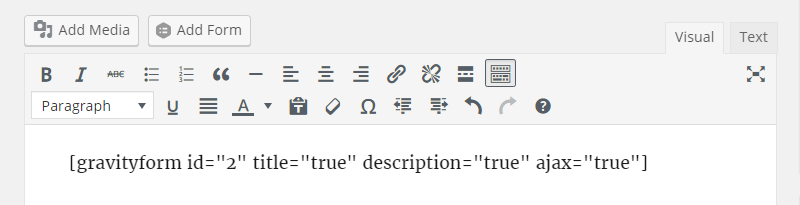
最高の WordPress フォーム プラグインと同様に、Gravity Forms ではショートコードを使用して Web サイトにフォームを埋め込むため、公開フォームに何らかの変更を加えると、その変更が自動的に Web サイト上のそのフォームのすべてのインスタンスに適用されます。
Gravity Forms では、テーマファイルにフォームを埋め込むオプションもあり、この WordPress フォームプラグインは、高度なフォームをプロジェクトに統合したい開発者にとって最適な選択肢となります。
フォームエントリの表示
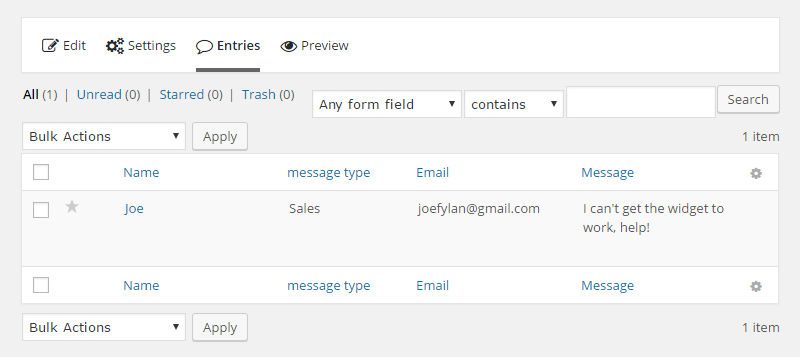
メールとして送信されるだけでなく、すべてのフォームエントリに WordPress ダッシュボードからアクセスでき、エントリセクションを通じてすべての通信を簡単に追跡することが可能です。
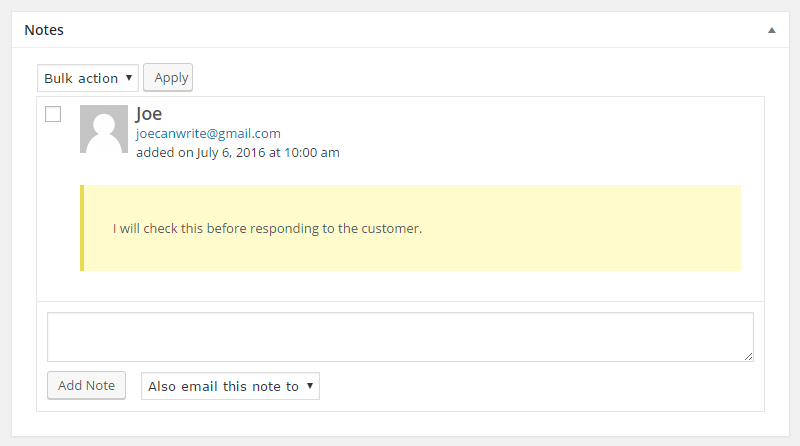
フォームエントリにメモを追加できることは、特にフォーム送信を扱う人が複数いる場合や、ユーザーにフォローアップメッセージをすばやく送信したい場合に、グラビティフォームの本当に便利な機能です。
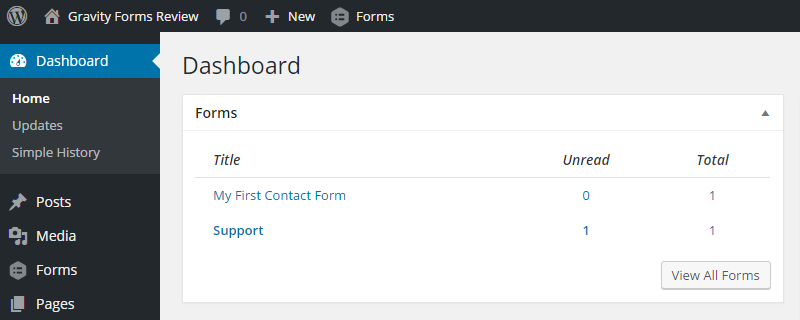
Gravity Forms には、WordPress ダッシュボードにフォームエントリのクイックリンクを追加する便利なウィジェットも含まれています – これでもう二度と重要なメッセージを見逃す必要はありません。
Gravity Forms の価格情報
Gravity Forms はプレミアム WordPress フォームプラグインで、3 つの価格プランがあります:
- Basic license: $59 (1 サイトでの使用と Basic アドオンへのアクセス).
- Pro license: $159 (3 サイトでの使用と Basic および Pro アドオンへのアクセス).。
- Elite ライセンス: $259 (無制限のサイトで使用し、Basic、Pro、Eliteアドオンにアクセス).
すべてのアドオンにアクセスできるだけではなく、Eliteライセンスを選択すると、優先チケットサポートチャネルにアクセスすることが可能になります。
Gravity Forms の料金プランの詳細については、こちらをご覧ください。 詳細な設定とオプションにより、フォームがどのように機能するかを完全に制御することができます。 ドラッグ&ドロップ式のフォームビルダーで簡単にフォームを作成でき、設定やオプションも直感的に表示されます。 サードパーティのアドオンや拡張機能による Gravity Forms のエコシステムは、この WordPress フォームプラグインのもうひとつのポジティブな側面です。 もしあなたが単に標準的なコンタクトフォームを必要としているなら、無料の Contact Form 7 や WPForms Lite プラグインがフォームテンプレートや基本設定、オプションの点で良い選択かもしれません。
しかしながら、単純なコンタクトフォーム以上のものが必要なら、Gravity Forms は非常におすすめできます。
最後に、もしあなたがGravity Formsに惹かれたものの、既存のフォームを新しいプラグインで再現することに懸念をお持ちなら、移行プロセスを手助けしてくれる便利な無料プラグインもいくつかありますよ。 感想は?




